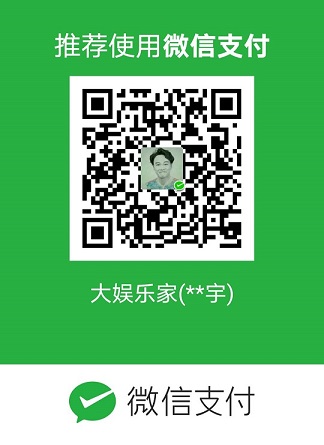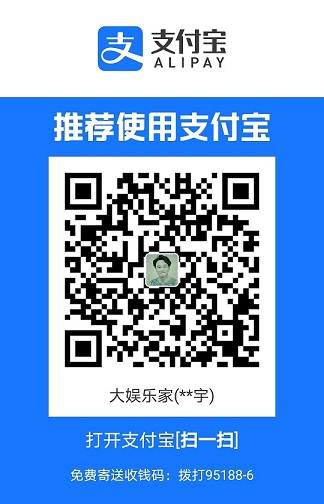解决TortoiseSVN和TortoiseGit图标不显示问题
解决TortoiseSVN和TortoiseGit图标不显示问题
前言:
  SVN和Git是程序员常用的代码托管工具,为了避免记忆较为繁琐的指令,方便操作,我们通常会安装TortoiseSVN和TortoiseGit这两个工具,他们可以文件的状态通过文件和文件夹图标显示出现,非常直观。在使用过程中你可能遇到某次电脑重启后Tortoise图标突然不显示的问题,这篇文章就是为了解决这个问题,请读下去。
1 为什么电脑重启后图标突然不显示了
  在Windows中,Explorer只支持15个Icon Overlay,而Windows本身已经使用了4个,用户最多可使用11个,因此在注册表中ShellIconOverlayIdentifiers仅前11个有效,超出的部分将不会生效。那为什么没有修改,只是重启后突然不生效了呢?这是因为近期安装了某些软件,这些软件也修改了注册表的ShellIconOverlayIdentifiers项,新家的内容将旧内容“挤出”了前11项,而这些修改的配置会在电脑重启后开始生效。因此根本原因还是被某些软件修改了注册表引起。解决办法是手动修改注册表,将需要的项放在前11项即可。
2 修改注册表
  win + r 键打开注册表,找到如下路径:
1 | 计算机\HKEY_LOCAL_MACHINE\SOFTWARE\Microsoft\Windows\CurrentVersion\Explorer\ShellIconOverlayIdentifiers |
  可以看到我的Tortoise项被“挤”出了前11项,因此图标都不显示了。之所以排在后面是因为前面几项的命名前加了很多个空格,空格越多就会越靠前。
解决TortoiseSVN和TortoiseGit图标不显示问题
前言:
  SVN和Git是程序员常用的代码托管工具,为了避免记忆较为繁琐的指令,方便操作,我们通常会安装TortoiseSVN和TortoiseGit这两个工具,他们可以文件的状态通过文件和文件夹图标显示出现,非常直观。在使用过程中你可能遇到某次电脑重启后Tortoise图标突然不显示的问题,这篇文章就是为了解决这个问题,请读下去。
1 为什么电脑重启后图标突然不显示了
  在Windows中,Explorer只支持15个Icon Overlay,而Windows本身已经使用了4个,用户最多可使用11个,因此在注册表中ShellIconOverlayIdentifiers仅前11个有效,超出的部分将不会生效。那为什么没有修改,只是重启后突然不生效了呢?这是因为近期安装了某些软件,这些软件也修改了注册表的ShellIconOverlayIdentifiers项,新家的内容将旧内容“挤出”了前11项,而这些修改的配置会在电脑重启后开始生效。因此根本原因还是被某些软件修改了注册表引起。解决办法是手动修改注册表,将需要的项放在前11项即可。
2 修改注册表
  win + r 键打开注册表,找到如下路径:
1 | 计算机\HKEY_LOCAL_MACHINE\SOFTWARE\Microsoft\Windows\CurrentVersion\Explorer\ShellIconOverlayIdentifiers |
  可以看到我的Tortoise项被“挤”出了前11项,因此图标都不显示了。之所以排在后面是因为前面几项的命名前加了很多个空格,空格越多就会越靠前。
  只需要通过修改名称,使Tortoise排在前面即可。这里我将前几项前面的空格都删去,然后点击 查看 -> 刷新,这时候Tortoise就排在前面了。
3 重启explorer.exe
  要使得注册表对ShellIconOverlayIdentifiers的修改生效,需要重启explorer.exe。ctrl + alt + delete 打开任务管理器,在 详细信息 选项卡中找到explorer.exe并结束任务,之后点击菜单栏的 文件 -> 运行新任务,输入explorer.exe重新创建该任务,之后即可看到图标已经正常显示了。如果觉得操作麻烦那就重启下电脑就好了。
  只需要通过修改名称,使Tortoise排在前面即可。这里我将前几项前面的空格都删去,然后点击 查看 -> 刷新,这时候Tortoise就排在前面了。
解决TortoiseSVN和TortoiseGit图标不显示问题
前言:
  SVN和Git是程序员常用的代码托管工具,为了避免记忆较为繁琐的指令,方便操作,我们通常会安装TortoiseSVN和TortoiseGit这两个工具,他们可以文件的状态通过文件和文件夹图标显示出现,非常直观。在使用过程中你可能遇到某次电脑重启后Tortoise图标突然不显示的问题,这篇文章就是为了解决这个问题,请读下去。
1 为什么电脑重启后图标突然不显示了
  在Windows中,Explorer只支持15个Icon Overlay,而Windows本身已经使用了4个,用户最多可使用11个,因此在注册表中ShellIconOverlayIdentifiers仅前11个有效,超出的部分将不会生效。那为什么没有修改,只是重启后突然不生效了呢?这是因为近期安装了某些软件,这些软件也修改了注册表的ShellIconOverlayIdentifiers项,新家的内容将旧内容“挤出”了前11项,而这些修改的配置会在电脑重启后开始生效。因此根本原因还是被某些软件修改了注册表引起。解决办法是手动修改注册表,将需要的项放在前11项即可。
2 修改注册表
  win + r 键打开注册表,找到如下路径:
1 | 计算机\HKEY_LOCAL_MACHINE\SOFTWARE\Microsoft\Windows\CurrentVersion\Explorer\ShellIconOverlayIdentifiers |
  可以看到我的Tortoise项被“挤”出了前11项,因此图标都不显示了。之所以排在后面是因为前面几项的命名前加了很多个空格,空格越多就会越靠前。
  只需要通过修改名称,使Tortoise排在前面即可。这里我将前几项前面的空格都删去,然后点击 查看 -> 刷新,这时候Tortoise就排在前面了。
3 重启explorer.exe
  要使得注册表对ShellIconOverlayIdentifiers的修改生效,需要重启explorer.exe。ctrl + alt + delete 打开任务管理器,在 详细信息 选项卡中找到explorer.exe并结束任务,之后点击菜单栏的 文件 -> 运行新任务,输入explorer.exe重新创建该任务,之后即可看到图标已经正常显示了。如果觉得操作麻烦那就重启下电脑就好了。
解决TortoiseSVN和TortoiseGit图标不显示问题
前言:
  SVN和Git是程序员常用的代码托管工具,为了避免记忆较为繁琐的指令,方便操作,我们通常会安装TortoiseSVN和TortoiseGit这两个工具,他们可以文件的状态通过文件和文件夹图标显示出现,非常直观。在使用过程中你可能遇到某次电脑重启后Tortoise图标突然不显示的问题,这篇文章就是为了解决这个问题,请读下去。
1 为什么电脑重启后图标突然不显示了
  在Windows中,Explorer只支持15个Icon Overlay,而Windows本身已经使用了4个,用户最多可使用11个,因此在注册表中ShellIconOverlayIdentifiers仅前11个有效,超出的部分将不会生效。那为什么没有修改,只是重启后突然不生效了呢?这是因为近期安装了某些软件,这些软件也修改了注册表的ShellIconOverlayIdentifiers项,新家的内容将旧内容“挤出”了前11项,而这些修改的配置会在电脑重启后开始生效。因此根本原因还是被某些软件修改了注册表引起。解决办法是手动修改注册表,将需要的项放在前11项即可。
2 修改注册表
  win + r 键打开注册表,找到如下路径:
1 | 计算机\HKEY_LOCAL_MACHINE\SOFTWARE\Microsoft\Windows\CurrentVersion\Explorer\ShellIconOverlayIdentifiers |
  可以看到我的Tortoise项被“挤”出了前11项,因此图标都不显示了。之所以排在后面是因为前面几项的命名前加了很多个空格,空格越多就会越靠前。
  只需要通过修改名称,使Tortoise排在前面即可。这里我将前几项前面的空格都删去,然后点击 查看 -> 刷新,这时候Tortoise就排在前面了。
3 重启explorer.exe
  要使得注册表对ShellIconOverlayIdentifiers的修改生效,需要重启explorer.exe。ctrl + alt + delete 打开任务管理器,在 详细信息 选项卡中找到explorer.exe并结束任务,之后点击菜单栏的 文件 -> 运行新任务,输入explorer.exe重新创建该任务,之后即可看到图标已经正常显示了。如果觉得操作麻烦那就重启下电脑就好了。
3 重启explorer.exe
  要使得注册表对ShellIconOverlayIdentifiers的修改生效,需要重启explorer.exe。ctrl + alt + delete 打开任务管理器,在 详细信息 选项卡中找到explorer.exe并结束任务,之后点击菜单栏的 文件 -> 运行新任务,输入explorer.exe重新创建该任务,之后即可看到图标已经正常显示了。如果觉得操作麻烦那就重启下电脑就好了。
解决TortoiseSVN和TortoiseGit图标不显示问题
前言:
  SVN和Git是程序员常用的代码托管工具,为了避免记忆较为繁琐的指令,方便操作,我们通常会安装TortoiseSVN和TortoiseGit这两个工具,他们可以文件的状态通过文件和文件夹图标显示出现,非常直观。在使用过程中你可能遇到某次电脑重启后Tortoise图标突然不显示的问题,这篇文章就是为了解决这个问题,请读下去。
1 为什么电脑重启后图标突然不显示了
  在Windows中,Explorer只支持15个Icon Overlay,而Windows本身已经使用了4个,用户最多可使用11个,因此在注册表中ShellIconOverlayIdentifiers仅前11个有效,超出的部分将不会生效。那为什么没有修改,只是重启后突然不生效了呢?这是因为近期安装了某些软件,这些软件也修改了注册表的ShellIconOverlayIdentifiers项,新家的内容将旧内容“挤出”了前11项,而这些修改的配置会在电脑重启后开始生效。因此根本原因还是被某些软件修改了注册表引起。解决办法是手动修改注册表,将需要的项放在前11项即可。
2 修改注册表
  win + r 键打开注册表,找到如下路径:
1 | 计算机\HKEY_LOCAL_MACHINE\SOFTWARE\Microsoft\Windows\CurrentVersion\Explorer\ShellIconOverlayIdentifiers |
  可以看到我的Tortoise项被“挤”出了前11项,因此图标都不显示了。之所以排在后面是因为前面几项的命名前加了很多个空格,空格越多就会越靠前。
  只需要通过修改名称,使Tortoise排在前面即可。这里我将前几项前面的空格都删去,然后点击 查看 -> 刷新,这时候Tortoise就排在前面了。
3 重启explorer.exe
  要使得注册表对ShellIconOverlayIdentifiers的修改生效,需要重启explorer.exe。ctrl + alt + delete 打开任务管理器,在 详细信息 选项卡中找到explorer.exe并结束任务,之后点击菜单栏的 文件 -> 运行新任务,输入explorer.exe重新创建该任务,之后即可看到图标已经正常显示了。如果觉得操作麻烦那就重启下电脑就好了。